Wenn wir über das hören Adobe Programms, Photoshop , wir beziehen es direkt auf alles, was mit Fotobearbeitung zu tun hat. Gleichzeitig finden wir hier jedoch einige leistungsstarke Werkzeuge für die Arbeit mit Texten, wie wir sehen werden.
Und es ist notwendig zu berücksichtigen, dass diese Textelemente sind manchmal ein wichtiger Bestandteil unserer Projekte hier. So wie wir die meisten Tools und Funktionen für die Arbeit mit Fotos kennen, sollten daher auch diejenigen, die sich auf diese Elemente beziehen, zumindest teilweise beherrscht werden. Auf diese Weise können wir diese Charakterelemente am effektivsten in unsere integrieren Fotobearbeitungsprojekte .

So verwenden Sie das Textwerkzeug in Photoshop
Um das Beste aus dieser erwähnten Funktionalität herauszuholen, arbeiten wir zunächst auf herkömmliche Weise mit dem betreffenden Foto. Sobald wir dazu bereit sind fügen Sie der Komposition Texte hinzu , in der Symbolleiste, die sich normalerweise auf der linken Seite des befindet Schnittstelle , sehen wir eine Verknüpfung mit einem großen T. Gleichzeitig können wir dieses spezielle Tool aktivieren, indem wir auf die gleichnamige Taste T klicken.
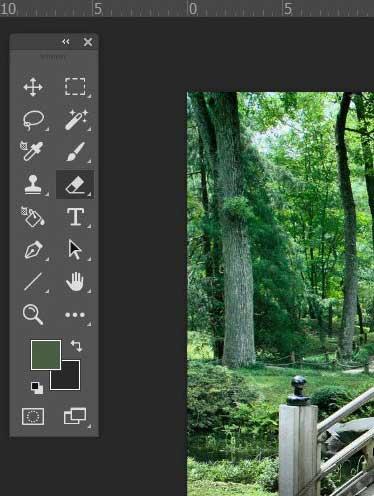
Als nächstes müssen wir nur irgendwo auf das Bild klicken, um mit der Eingabe des Textes zu beginnen, den wir einfügen möchten. Außerdem ist in diesem Moment eine Reihe von Drop- Listen nach unten wird oben in der Photoshop-Benutzeroberfläche angezeigt. Wie üblich bei der die Werkzeuge des Programms , diese Optionslisten ermöglichen es uns, die Verwendung der Funktion als solche vollständig anzupassen. Im vorliegenden Fall haben wir die Möglichkeit, die zu ändern Schriftart des Textes, seine Größe , Farbe , Form, Orientierung und mehr.

Wir können diese Parameter sowohl beim Hinzufügen der entsprechenden Zeichen als auch später ändern. In Zukunft reicht es aus, dass wir diesen Text auswählen, nachdem wir auf die Werkzeugschaltfläche geklickt haben, und seine Werte nach Bedarf ändern. Dadurch haben wir die maximale Kontrolle über den Inhalt, den wir in diesem Moment dem Bild hinzufügen. Aber jetzt werden wir sehen, wie wir können einen geschwungenen Text erzielen um ihm eine zusätzliche Anziehungskraft zu verleihen.
Machen Sie die Texte der Bilder gekrümmt
An dieser Stelle und wenn wir den Texten, mit denen wir in Photoshop arbeiten, ein attraktiveres Aussehen verleihen wollen, das Programm ermöglicht es uns, sie leicht gebogen zu machen . In der Optionsleiste sehen wir nach Auswahl des Werkzeugs, das wir im oberen Teil des Schreibtischs finden, rechts eine Schaltfläche, die ebenfalls durch ein T dargestellt wird. Der Unterschied besteht darin, dass wir in diesem Fall auch eine gekrümmte Linie finden das gehört dazu Abkürzung .
In diesem Moment erscheint ein neues Fenster, in dem wir das Aussehen der Krümmung konfigurieren können, die wir in diesen Text integrieren werden. Aus dem genannten Abschnitt Design Wir werden die verschiedenen Designs finden, die wir in dieser Funktion auf Kurventexte anwenden können.
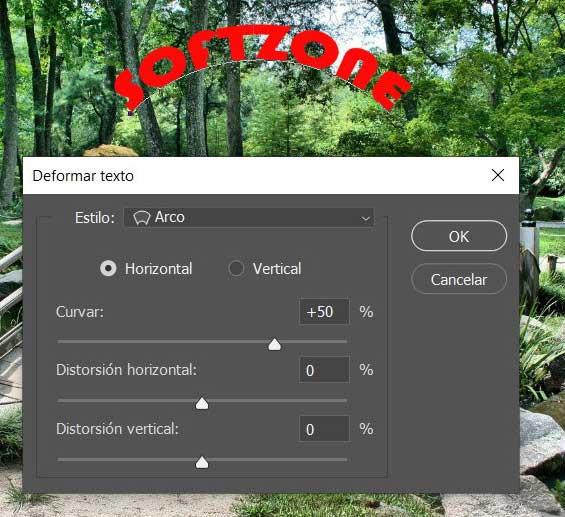
Aber das ist noch nicht alles, da wir auch andere sehr interessante Parameter finden, um diese Krümmung anzupassen, über die wir sprechen. Beispielsweise werden wir die Möglichkeit haben, eine zu gründen Intensitätsprozentsatz Sowie das horizontale und vertikale Verzerrung der Krümmung des Textes. Wir ändern das alles durch Schieberegler. Somit werden die Modifikationen in Echtzeit durchgeführt, sodass wir uns ein Bild vom Endergebnis machen können.